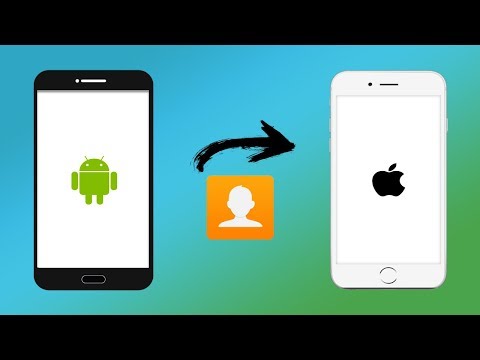Hierdie wikiHow leer u hoe u u Facebook -groepe kan organiseer deur 'n lys met gunstelinge te maak. U leer ook hoe u u groeplys kan sorteer om vinnig te vind wat u soek.
Stappe
Metode 1 van 2: Voeg groepe by u gunstelinglys

Stap 1. Maak Facebook oop
Dit is die blou ikoon met 'n wit "f" op die tuisskerm of in die app -laai.
- As u die aanmeldskerm sien, tik u u e -posadres of telefoonnommer en wagwoord en tik dan Teken aan.
- Hierdie metode sal u help om 'n spesiale lys van u gunsteling groepe te skep wat bo -aan die groepe -lys verskyn. Dit is handig as u baie groepe het.

Stap 2. Tik op ☰
Dit is in die regter boonste hoek van die skerm.

Stap 3. Rol af en tik op Groepe

Stap 4. Tik en hou 'n groep totdat 'n opspringkieslys verskyn

Stap 5. Kies Skuif na gunstelinge
Hierdie groep sal bygevoeg word tot 'n "gunstelinge" lys bo die standaard groepe lys.
Herhaal hierdie proses om meer groepe by u gunstelinge te voeg

Stap 6. Tik op Redigeer langs "Gunstelinge
'In hierdie gebied kan u die volgorde van u gunstelinge herrangskik en groepe uit die lys verwyder.
- Sleep die ☰ langs die naam van 'n groep om dit hoër of laer in die lys te skuif.
- Tik op die "-"(Minus) simbool in 'n sirkel om 'n groep uit die lys te verwyder.
Metode 2 van 2: Sorteer u groeplys

Stap 1. Maak Facebook oop
Dit is die blou ikoon met 'n wit "f" op die tuisskerm of in die app -laai.
- As u die aanmeldskerm sien, voer u e -posadres of telefoonnommer en wagwoord in en tik dan Teken aan.
- Gebruik hierdie metode om u lys met groepe in verskillende bestellings te sien. Dit is handig as u op soek is na 'n sekere groep, maar dit blykbaar nie kan vind nie.

Stap 2. Tik op ☰
Dit is in die regter boonste hoek van die skerm.

Stap 3. Rol af en tik op Groepe

Stap 4. Tik Sorteer
Dit is 'n grys skakel in die regter boonste hoek van die lys. 'N Stel opsies sal verskyn.

Stap 5. Kies 'n sorteermetode
U kan u groepe sorteer Alfabeties bestel, deur Jongste aktiwiteit, of volgens groepe wat u die meeste het Onlangs besoek.
Gemeenskap Vrae en Antwoorde
Soek Voeg nuwe vraag by Vra 'n vraag 200 karakters oor Sluit u e -posadres in om 'n boodskap te kry wanneer hierdie vraag beantwoord word. Indien